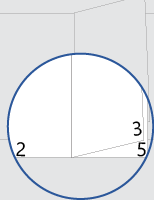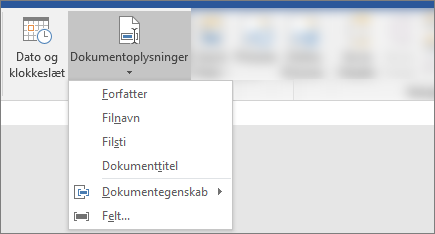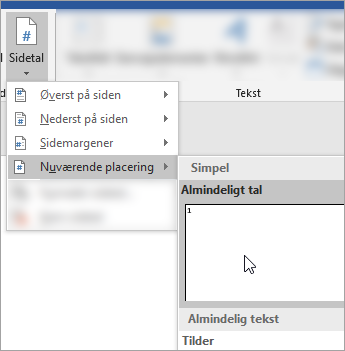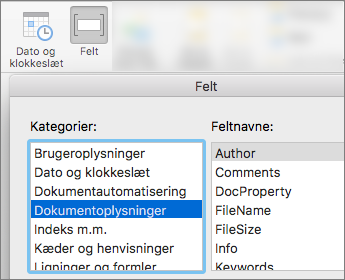Download denne skabelon Eller i Word skal du gå til Filer > Ny og søge efter sidenummerering i brochuren.
Denne skabelon giver dig et dokument, der er lagt ud, så sidetallet er i den udvendige margen på hver side, når dokumentet udskrives på dobbeltsidet. Forsiden har intet sidetal på forside eller bagside.
Når du udskriver, skal du huske at udskrive på begge sider, spejlvendt på den korte kant.
Erstat teksten i dokumentet med din egen, og følg disse tip til tilpasning af sidetal eller sidefod:
-
Gå til Layout > Sideopsætning > Margener > brugerdefinerede margener.
-
På fanen Margener under Sider på rullelisten Flere sider skal du vælge 1-falset højformat og derefter vælge OK.
Word viser dig, at hver halvdel af en liggende side vil være én side i brochuren.
-
Gå til Filer > Udskriv, og indstil Udskriv på begge sider til Spejlvend sider på kort kant.
-
Fold alle de udskrevne sider i midten, og brug en lang rækkevidde hæftemaskine til at hæfte langs folden.
-
På en ulige side skal du dobbeltklikke på sidetallet for at redigere sidefoden og derefter trykke på Ctrl+E.
-
Gentag processen på en side med lige sidetal: Dobbeltklik på sidetallet for at redigere sidefoden, og tryk derefter på Ctrl+E.
-
På en side med ulige sidetal skal du dobbeltklikke på sidetallet for at redigere sidefoden og derefter skrive den ønskede tekst, f.eks . p. eller Side.
-
Gentag processen på en side med lige sidetal: Dobbeltklik på sidetallet for at redigere sidefoden, og skriv derefter den ønskede tekst.
Udfør disse trin på en side med ulige sidetal, og gentag dem derefter på en side med lige sidetal.
-
På fanen Indsæt i gruppen Sidehoved & Sidefod skal du vælge Sidefod > Tom (tre kolonner).
-
Erstat pladsholderne med dit indhold. Hvis du vil indsætte indhold, der kommer fra dokumentet (f.eks. forfatter og filnavn), skal du vælge Sidehoved & Sidefod > Indsæt > Dokumentoplysninger.
Hvis du vil tilføje dags dato, skal du vælge Dato & Klokkeslæt i samme gruppe (Sidehoved & Sidefod > Indsæt).
Tip!: Hvis det udskrevne dokument altid skal vise den dato, det udskrives, skal du vælge Opdater automatisk.
-
Brug en af pladsholderne til sidetallet. Vælg fanen Sidehoved & sidefod > gruppen Sidehoved & sidefod > Sidetal > Nuværende placering, og vælg derefter Almindeligt tal.
-
Hvis du ikke bruger alle pladsholdere, kan du slette dem, du ikke bruger.
-
Gå til Layout > Margener > Brugerdefinerede margener.
-
Under Sider i feltet Flere sider skal du vælge 1-falset højformat og klikke på OK.
Word viser dig, at hver halvdel af en liggende side vil være én side i brochuren.
-
Gå til Filer > Udskriv, og angiv Dobbeltsidet til Indbinding med kort kant.
-
Fold alle de udskrevne sider i midten, og brug en hæfteklamme i lang tid til at hæfte langs folden.
-
På en ulige side skal du dobbeltklikke på sidetallet for at redigere sidefoden og derefter gå til Sidetal på fanen Sidehoved & Sidefod , og i dialogboksen Sidetal skal du vælge Centrer som justering.
-
Gentag processen på en side med lige sidetal: Dobbeltklik på sidetallet for at redigere sidefoden, og vælg derefter Centrer for justeringen i dialogboksen Sidetal .
-
På en side med ulige sidetal skal du dobbeltklikke på sidetallet for at redigere sidefoden og derefter skrive den ønskede tekst, f.eks . p. eller Side.
-
Gentag processen på en side med lige sidetal: Dobbeltklik på sidetallet for at redigere sidefoden, og skriv derefter den ønskede tekst.
Udfør disse trin på en side med ulige sidetal, og gentag dem derefter på en side med lige sidetal.
-
På fanen Indsæt skal du gå til Sidefod > Tom (tre kolonner).
-
Erstat pladsholderne med dit indhold. Hvis du vil indsætte indhold, der kommer fra dokumentet (f.eks. forfatter og filnavn), skal du gå til Felt på fanen Sidehoved- & Sidefodsværktøjer .
I dialogboksen Felt skal du filtrere listen over felter, du kan vælge mellem, ved at vælge Dokumentoplysninger på listen over kategorier. og derefter dobbeltklikke på det ønskede felt.
-
Hvis du vil tilføje dags dato, skal du vælge Dato & Klokkeslæt på den samme fane.
Tip!: Hvis det udskrevne dokument altid skal vise den dato, det udskrives, skal du vælge Opdater automatisk.
-
Placer sidetallet ved at slette en af pladsholderne og derefter gå til Sidetal på fanen Sidehoved & sidefod . I dialogboksen Sidetal skal du vælge den justering, der svarer til placeringen af den pladsholder, du har slettet (Højre, Venstre eller Centreret).
-
Hvis du ikke bruger alle pladsholdere, kan du slette dem, du ikke bruger.